Önemli dosyaları yedeklemeden kaybettiğinizde bir felaket olur. Aslında, yanlışlıkla silme, sistem çökmeleri, biçimlendirilmiş bölüm ve daha fazlası gibi veri kaybı durumlarına neden olabilecek birçok neden görebilirsiniz.
Bu süre zarfında, silinen veya kaybolan dosyaları geri almak için bir veri kurtarma programı bulmanız gerekir.
Birçok çevrimiçi dönüştürücü ve düzenleyici olduğundan, çevrimiçi veri kurtarma araçları da olmalıdır. Bilgisayarınıza herhangi bir üçüncü taraf programı yüklemenize gerek yoktur. Bu nedenle, yalnızca küçük veri kurtarma işlemi yapmanız gerekiyorsa, çevrimiçi bir veri kurtarma işlemi seçmek iyi bir fikirdir. Ancak dosyaları büyük miktarlarda kurtarmanız gerektiğinde, sorunu mükemmel bir şekilde çözmek için çevrimdışı veri kurtarma yazılımını seçmeniz daha iyi olurdu.

En İyi Çevrimiçi Veri Kurtarma
İşte akıllı kurtarma işlemini tamamlayabileceğiniz en iyi 3 çevrimiçi kurtarma programı. Şimdi, burada ilgili avantajları ve dezavantajları bulmak için birlikte okuyalım.
Munsoft çevrimiçi veri kurtarma hizmetini kullanarak, silinmiş veya hasar görmüş dosyaları doğrudan tarayıcınızdan geri alabilirsiniz. Munsoft Online Recovery yaklaşık 9 yıldır çevrimiçi kurtarma hizmeti vermektedir. Tüm dünyada binlerce kullanıcı çevrimiçi veri kurtarma aracıyla dosyaları başarıyla kurtardı.
Avantajları:
Dezavantajları:
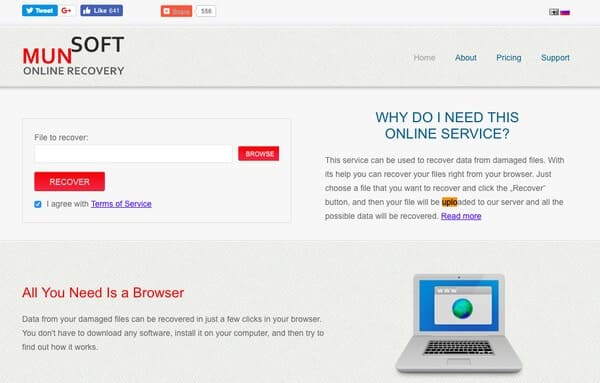
PartitionGuru farklı işletim sistemleri için çeşitli versiyonlar sunmaktadır. En alakalı olanı almak için resmi sitesine gidebilirsiniz. Adının gösterdiği gibi, çevrimiçi veri kurtarma, kullanıcıların dosyaları bölümlerden geri almalarını sağlar. Böylece çevrimiçi olarak kayıp bölüm kurtarma gerçekleştirebilirsiniz.
Avantajları:
Dezavantajları:
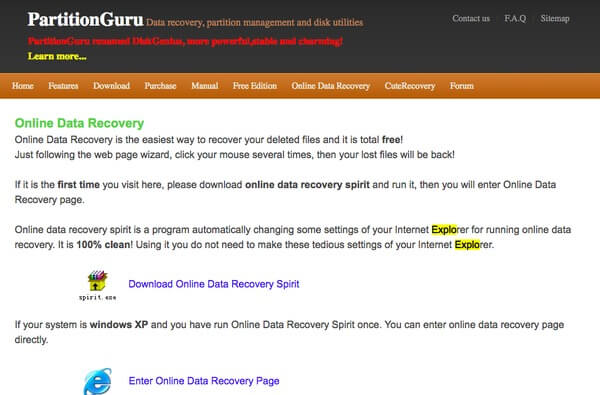
Çevrimiçi Office Kurtarma'yı kullanarak Microsoft Office belgelerini çevrimiçi olarak kolayca onarabilir, kurtarabilir ve sorun giderebilirsiniz. Bozuk bir Microsoft dosyasını yükledikten sonra, Online Office Recovery size hem ücretsiz hem de ücretli sonuçları hızlı bir şekilde gösterir. Peki, çevrimiçi veri kurtarma programı kurtarılan dosyaları en popüler formatlara aktarabilir.
Avantajları:
Dezavantajları:
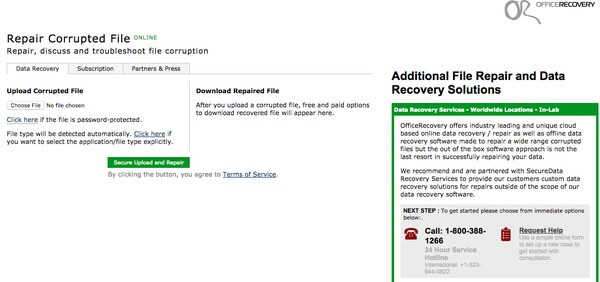
Bu veya bu sınırlamalar nedeniyle, aynı anda birçok kayıp dosya ve klasörü kurtarmak istiyorsanız, Aiseesoft Veri Kurtarma ilk tercihiniz olmalı. Neredeyse tüm veri türlerini kurtarabilirsiniz. Ayrıca, çoğu disk sürücüsünden silinen veya kaybolan verileri kurtarmak için çevrimiçi kurtarma alternatifini çalıştırabilirsiniz.
Tek kelimeyle, hem yeni başlayanlar hem de profesyoneller için akıllı bir veri kurtarma programıdır.
1. AdımVeri Kurtarmayı Çalıştır
Windows 7/8/10 bilgisayarınıza Aiseesoft Data Recovery programını ücretsiz indirin ve yükleyin. Ardından çevrimiçi veri kurtarma değişimini başlatın. Gerekirse çıkarılabilir sürücünüzü bilgisayara takın. Daha sonra ana arayüzde tanınan simgeyi görebilirsiniz.

2. AdımKurtarılacak veri türünü ve disk sürücüsünü seçin
Kurtarmak istediğiniz dosya türünü kontrol edin. Birlikte birkaç seçenek seçerseniz sorun değil. Daha sonra, kaybolan içeriğinizi daha önce saklayan sabit disk sürücüsünü seçin. "Sabit Disk Sürücüleri" ve "Çıkarılabilir Sürücüler" altında seçim yapabilirsiniz. Bu bölümde fotoğraf kurtarma örnek olarak alınacaktır.

3. AdımSeçili veri türünü ve konumunu tarayın
Sağ alt köşedeki "Tara" düğmesini bulun ve tıklayın. Sonuç olarak, çevrimiçi veri kurtarma yazılımı alternatifi hemen hızlı bir tarama gerçekleştirir.
Ardından, kategorilerdeki tüm silinmiş ve kaybolan dosyalara tekrar erişebilirsiniz. Değilse, pencerenin üstünde "Derin Tarama" yı seçebilirsiniz.
g
4. AdımSilinen veya kaybolan dosyalarınızı seçin
Kayıp dosyanızı hızlı bir şekilde bulmak için yerleşik filtre işlevini kullanabilirsiniz. Dahası, ayrıntılı bilgi almak için ihtiyacınız olan herhangi bir dosyayı önizleyin. Kurtarmak istediğiniz dosyadan önce küçük seçeneği işaretlemeniz yeterlidir.

5. AdımSeçtiğiniz verileri kurtarın
Tüm hazırlıklardan sonra, işlemi tamamlamak için "Kurtar" ı tıklayabilirsiniz. Veri kurtarma işlemini tamamlamak için bir süre bekleyin. Daha sonra "Kurtarma Tamamlandı" bildirimi ile bilgilendirileceksiniz. Kurtarılan dosyalara hızlı bir şekilde erişmek için "Klasörü Aç" ı tıklayın.

Tüm bunlar çevrimiçi veri kurtarma programlarının gözden geçirilmesi içindir. Çevrimiçi kurtarma hakkında iyi bir öneriniz veya deneyiminiz varsa, lütfen bizimle paylaşmaktan çekinmeyin. Tabii ki, aşağıdaki yorumlarda karşılaştığınız zorlukları not edin. İhtiyacınız olduğunda herhangi bir sorunu çözmenize yardımcı olmaktan memnuniyet duyarız.